av Martin Brinkmann på juli 02, 2018 i Windows – Ingen kommentarer
En spesielt vanlig problem som Windows-brukere kjøre inn er at PC-en ikke slår seg av når du velger avslutning alternativ, men starter på nytt i stedet.
Mens dette ser ut til å være en feil forårsaket av operativsystem, er det noen ganger tips til større problemer som brukere og administratorer kan være uvitende om.
Her er hva som skjer vanligvis. Når du velger avslutning ved hjelp av Start-menyen, Ctrl-Alt-Del-menyen, eller andre midler, Windows kjører stansen kommandoen, men starter PC-en i stedet for å utføre kommandoen shutdown-kommandoen.
Mens dette kan være et problem og løst når du velger avslutning neste gang, kan problemet også vedvare slik at brukerne bruke andre midler, slik som å kutte strømmen-tilkobling for å slå av datamaskinen.
Alternativ 1: Forårsaket av en kollisjon

En vanlig årsak til start i stedet for å stenge problemet er en krasj. Windows er konfigurert til å starte automatisk på nytt når systemet krasjer, og som inkluderer krasj som kan skje når du aktivere shutdown alternativ.
Konfigurasjonen fører til en uendelig løkke med nedleggelse kommandoer og starter på nytt, forutsatt at ulykken skjer på hver nedstengning av systemet. Det er heldigvis ganske lett å deaktivere alternativet.
Mens de som ikke vil ta seg av det problemet som forårsaket ulykken i første omgang-bør du undersøke det ved hjelp av hendelsesliste eller på andre måter — det sikrer at Windows avsluttes hvis du velger avslutning alternativ.
Her er hvordan du kan deaktivere automatisk start når systemet krasjer.
- Bruk tastatursnarveien Windows-Pause for å åpne System i Kontrollpanel-appleten. Hvis du ikke har en Pause-tasten trykk på Start, skriv inn Kontrollpanel, velger du resultatet, og velg System Og Sikkerhet > System. Eller, trykk på start, skriv inn sysdm.cpl og trykk på Enter for å åpne Kontrollpanelet direkte.
- Velg “Avanserte innstillinger for system”.
- Aktivere “Innstillinger” under Oppstart og Gjenoppretting.
- Fjern haken fra “Automatisk starte på nytt”
- Lukk windows-konfigurasjon.
Windows burde stenge etter at du har foretatt endringene hvis stansen problemet var forårsaket av en kollisjon.
Alternativ 2: Deaktiver Rask Oppstart
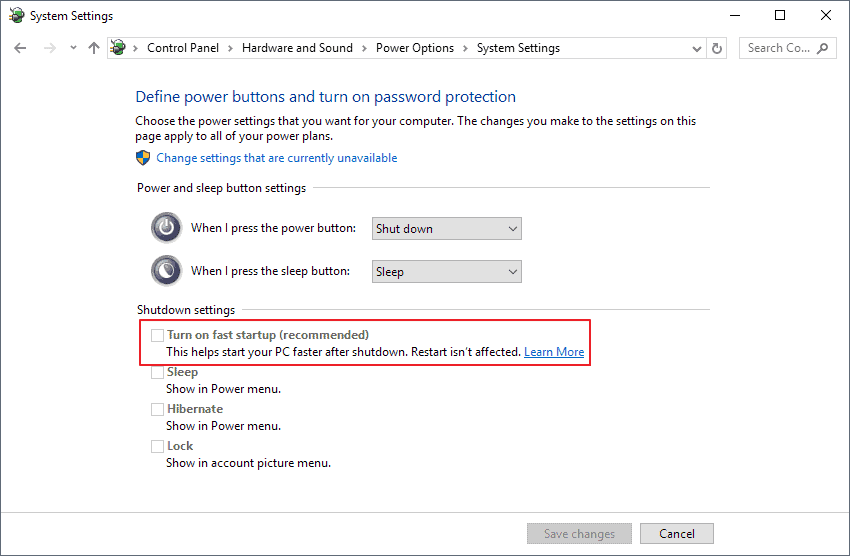
Rask Oppstart ble introdusert i Windows 8 fra Microsoft for å fremskynde starten (og lukke) av systemet.
Funksjonen er aktivert som standard i Windows 8 og nyere versjoner av Windows, mens det fungerer helt fint mesteparten av tiden, kan det også føre til problemer, for eksempel problemer med dual-boot-systemer eller med musen og tastaturet ikke fungerer på riktig måte.
Deaktivere Rask Oppstart noen ganger løser shutdown og restart-relaterte problemer på Windows maskiner.
- Trykk på Start-knappen for å vise start-menyen.
- Type powercfg.cpl og velg på / av-Alternativer for å laste Kontrollpanelet.
- Velg “Velg hva av / på-knappene gjør” når Strømmen Alternativer-vinduet åpnes.
- Finn “Slå på rask oppstart (anbefales) under Avslutning innstillinger og fjern optinos.
- Velg lagre endringer.
Vær oppmerksom på at oppstart av systemet er bremset ned når du deaktiverer alternativet. Det kan løse avslutning problemer på den andre siden.
Nå er Du: Har du erfaring med nedleggelse problemer før på Windows?